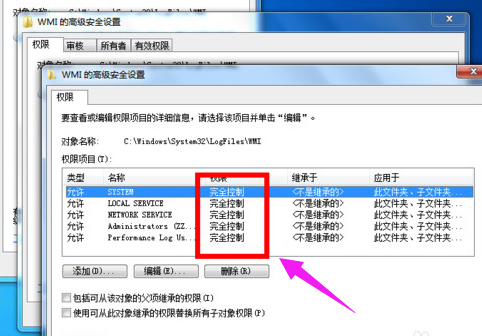一、网卡驱动故障: 1、首先考虑网卡驱动问题,这个问题比较常见,右键点击桌面计算机,选择:属性。 2、在计算机属性页面选择设备管理器进入。 3、在设备管理器页面找到网络适
一、网卡驱动故障:
1、首先考虑网卡驱动问题,这个问题比较常见,右键点击桌面计算机,选择:属性。
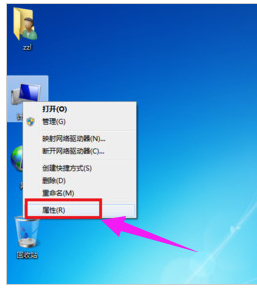
2、在计算机属性页面选择“设备管理器”进入。
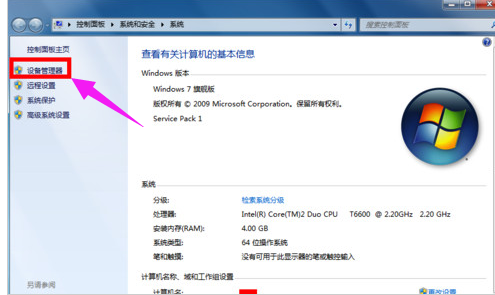
3、在设备管理器页面找到“网络适配器”下面一般有两个网卡,一个有线一个无线网卡!点击有线网卡右键,选择:禁用!
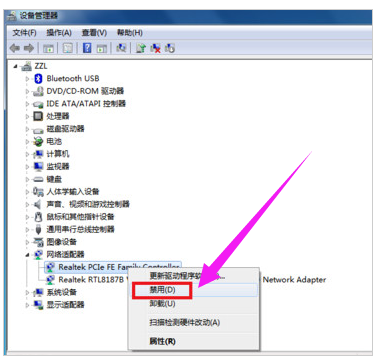
4、出现提示框点击:是。
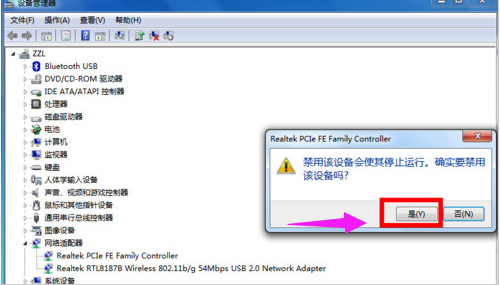
5、然后再右键启动,看看重新拨号是否正常。
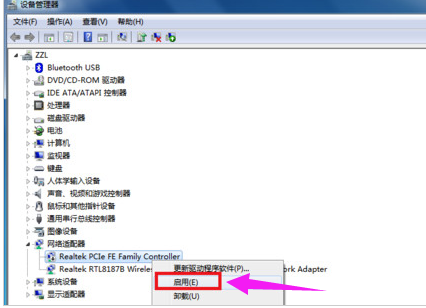
6、右键有线网卡,选择卸载,将网卡驱动卸载掉。
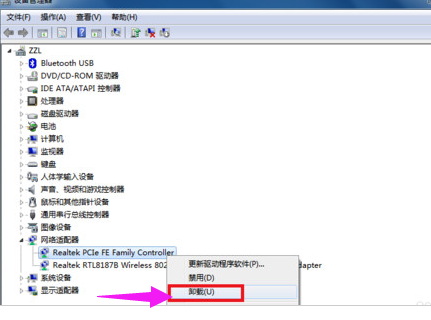
7、点击设备管理器菜单的操作--扫描硬件改动,系统一般会用通用驱动重新驱动网卡,安装完成后,重新启动计算机。
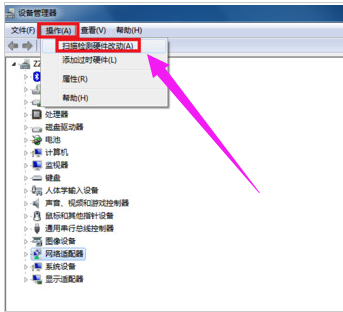
二、日志文件写入被禁止:
1、日志文件的路径 C:WindowsSystem32LogFilesWMI,这个文件夹如果没有管理员权限,宽带连接也会有问题,出现651或711等错误提示的!首先双击计算机,进入计算机文件夹,在地址栏输入 C:WindowsSystem32LogFiles 后回车。
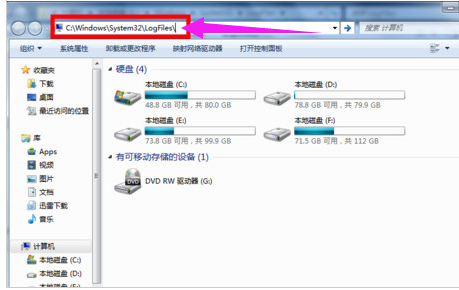
2、在 LogFiles 文件夹下找到 WMI 文件夹,然后选中点击右键--属性,其实就是让它获得永久管理员权限!我的方法可以不用每次重启电脑后都要修改一次权限。
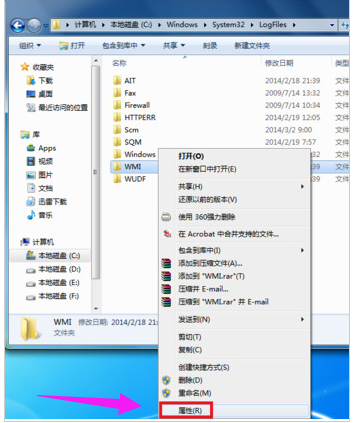
3、在WMI文件夹属性页面,选择安全选项卡,点击高级设置。
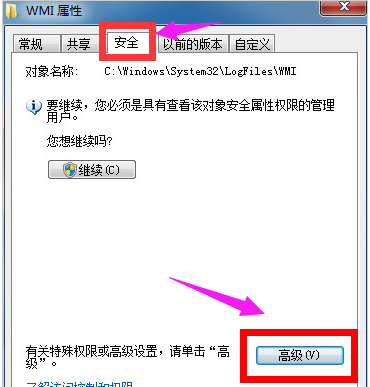
4、在 WMI文件夹高级属性页面,选择权限,点击:继续。
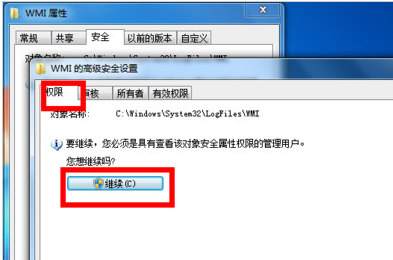
5、在 WMI文件夹高级页面,选中目前使用的账户,然后点击编辑按钮。
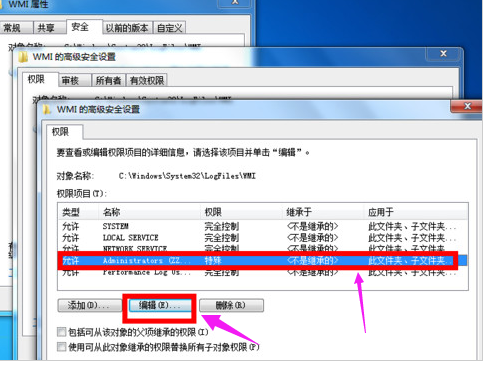
6、在进入你的账号对WMI文件夹控制选项中,将完全控制下方的所有选项全部勾选,然后点击确定按钮。
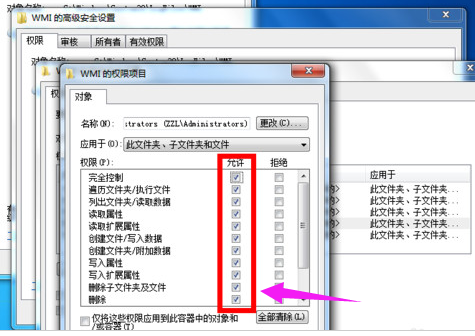
7、修改完成后,点击应用按钮,后面的修改提示选择确定即可,完成修改后重新启动你的计算机。